Hal yang paling umum kita lakukan saat mengolah gambar sehari-hari adalah memotong gambar, namun memotong satu per satu sangat merepotkan. Berikut tutorial cara memotong gambar secara batch dengan ACDSee . Teman-teman yang membutuhkannya, ayo lihat .

1. Pertama klik pintasan ACDSee Pro 6 dari Start-Programs-ACD Systems untuk membuka ACDSee Pro 6.

2. Temukan lokasi penyimpanan file gambar yang ingin Anda edit.

3. Tekan Ctrl+A untuk memilih semua file gambar ini.

4. Setelah memilih semua, klik kanan pada file apa pun, pilih Batch di menu klik kanan, lalu klik Batch Edit di submenu.

5. Di kotak dialog pengeditan batch yang terbuka, Anda dapat melihat banyak metode operasi dalam daftar di sebelah kiri.
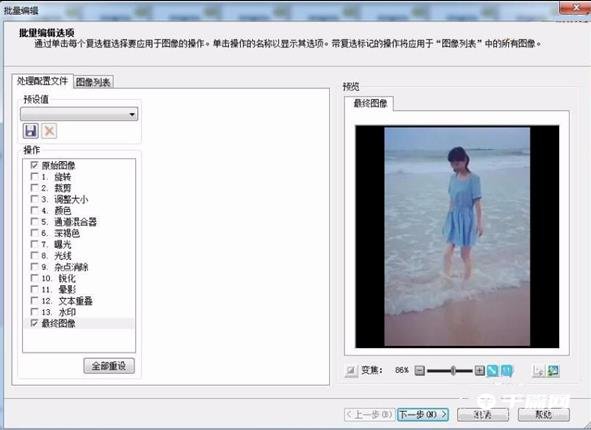
6. Pilih potong dan Anda akan melihat perubahan pada pratinjau di sebelah kanan. Rasio potong adalah kotak default.
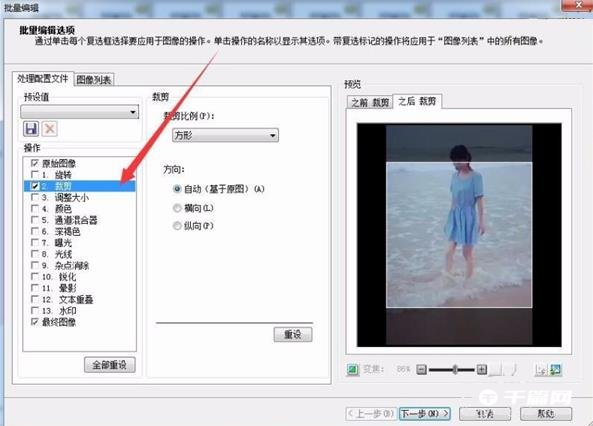
7. Metode pemotongan default tidak dapat memenuhi kebutuhan Anda. Anda dapat memilih satu per satu dari menu drop-down rasio pemotongan. Jika Anda tidak puas, Anda dapat memilih rasio khusus 5x7 untuk memenuhi persyaratan .
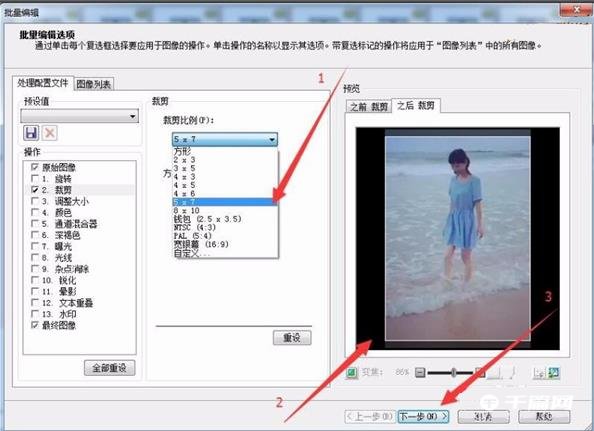
8. Dalam pengaturan opsi input, disarankan untuk memeriksa folder target dan album file sumber untuk membuat subfolder baru untuk file-file ini, yang membuatnya lebih mudah untuk mengelola dan membandingkan nama file Selanjutnya untuk melanjutkan.
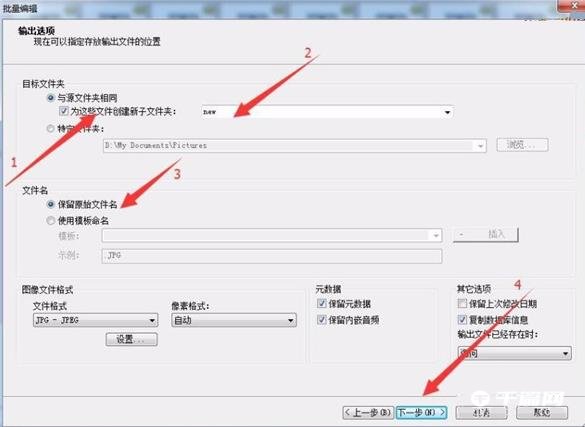
9. Saat ini, Anda dapat melihat kemajuan pengeditan batch.

10. Setelah selesai, disarankan untuk menggunakan ACDSee Pro untuk menelusuri folder keluaran dan klik Selesai.

11. Saat ini, ACDSee akan secara otomatis membuka folder yang dihasilkan, dan Anda dapat melihat file yang dipotong.

12. Lihat ukuran file sebelumnya.

13. Periksa ukuran setelah pemotongan untuk memastikan pemotongan berhasil.
